Recomendar produtos de topo
Você pode usar o modelo Recomendar produtos de topo para sugerir produtos relacionados a seus clientes com base em suas compras anteriores ou visualizações de página. Ele o ajudará a conseguir mais vendas e visitas de página, recomendando automaticamente produtos a um grupo específico de clientes que você sabe que já estão interessados em suas ofertas. O modelo é projetado para isso:
- envie uma mensagem com recomendações de produtos aos clientes com uma etiqueta indicando que eles compraram de você,
- verifique se eles clicaram nas sugestões de seus produtos,
- enviar uma mensagem de lembrete se eles não tiverem verificado os produtos recomendados,
- verificar se eles compraram de você,
- atribuir etiquetas a seus clientes com base no fato de eles terem ou não comprado com base nas recomendações.
Visão geral do modelo
Categoria: Promoções de vendas
Elementos no modelo: 8
Número mínimo de elementos para configurar: 6
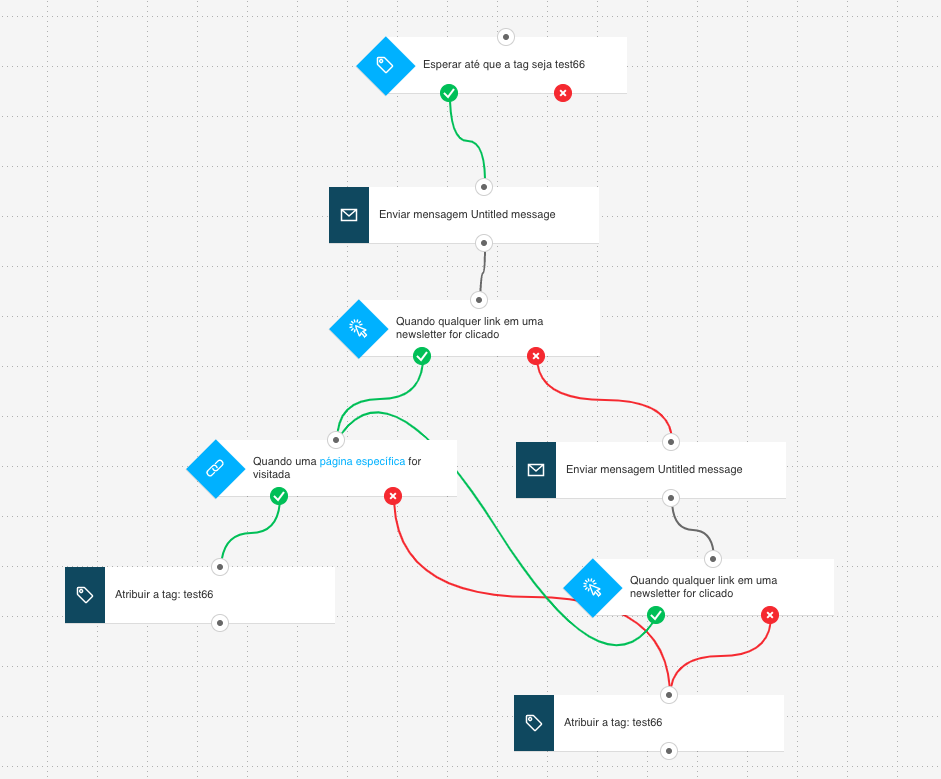
Aqui está o que você precisará para configurar os elementos e
- duas mensagens de automação ou mensagens (ou rascunhos) que podem ser usadas como mensagens de automação,
- (Opcional) etiquetas. Você pode criar tags enquanto constrói o fluxo de trabalho, mas é melhor ter um conjunto básico do plano de etiquetagem.
Se você quiser acrescentar recomendações de produtos às mensagens enviadas neste fluxo de trabalho, primeiro é preciso fazê-lo:
- conete sua loja online à GetResponse,
- crie categorias de produtos em sua loja on-line e atribuí-las aos produtos,
- adicionar o módulo Ecommerce para as mensagens de automação para enviar neste fluxo de trabalho.
Configurando o modelo
Se um elemento é cinzento, significa que você precisa definir suas propriedades. A condição de link clicado? é pré-definida para qualquer newsletter/qualquer link. Você pode modificar as configurações para melhor atender às suas necessidades. Clicar em um elemento abre suas propriedades.
- Para a condição Se tag, selecione a tag iniciando o fluxo de trabalho. Ela pode ser aplicada em outro fluxo de trabalho (e.g. Conversão de contatos para clientes) ou designado por você. A condição é predefinida para incluir contatos que tinham a etiqueta antes que o fluxo de trabalho seja publicado. Desta forma, o fluxo de trabalho é acionado para clientes existentes e novos com essa tag.
- Para a ação Enviar mensagem, use os drop-downs para selecionar a mensagem a ser enviada. Se você quiser que ela envie recomendações de produtos, ela tem que incluir o Módulo Ecommerce.
- Na condição de clique no link, use os drop-downs para selecionar a mensagem com as recomendações do produto. Se a mensagem tiver mais de um link, você deve selecionar Qualquer no menu de seleção de links.
Eticando os contatos que clicam sobre os produtos recomendados
- Configure o elemento URL visitado para rastrear se seus contatos visitaram o site de seu produto. Para fazer isso, clique no elemento. Isto abrirá o popup Copiar Web Connect. Clique em Copiar código para copiar o trecho para a área de transferência e feche a janela. (Neste ponto, é melhor salvá-lo em um documento temporário caso você copie algo mais para a área de transferência). Em Propriedades, digite a URL do site do produto que você deseja rastrear. Use um curinga se você quiser rastrear todas as visitas em qualquer lugar em seu site. Para saber mais sobre a configuração do elemento e o uso de curingas, vá para Como definir propriedades para a condição de URL visitada?
Nota: Uma vez concluída a configuração do modelo, você precisará copiar o trecho para o sistema de gerenciamento do seu site ou inseri-lo diretamente no código fonte HTML. Para instruções detalhadas sobre a instalação do código de rastreamento, favor ir para Como posso adicionar o código de rastreamento JavaScript ao meu site?
- Configure a ação Tag para atribuir uma tag aos clientes que visitaram seu site, por exemplo, “purchased_recommended_product”, se você usou uma URL de página de agradecimento.
Visando os contatos que não visualizam os produtos recomendados
Você pode enviar uma mensagem de acompanhamento para incentivar seus clientes a voltar à sua loja.
- Para a ação Enviar mensagem ligada ao conector “se não” (vermelho) da condição de clique do Link, use os drop-downs para selecionar a mensagem de acompanhamento que inclui o Módulo Ecommerce.
- Na condição de clique no link, use os drop-downs para selecionar a mensagem de acompanhamento. Se tiver mais de um link, você deve selecionar Qualquer no menu de seleção de links. Os clientes que clicarem no link na mensagem e fizerem uma compra serão automaticamente marcados como interessados.
- Configure a ação Tag para atribuir uma tag aos clientes que não clicaram nos produtos recomendados na mensagem ou não chegaram à página de agradecimento, por exemplo, “não_interessado”.
Acabando
Clique em Publicar quando terminar de configurar o modelo ou Salvar e sair se quiser terminar de editar o modelo mais tarde (ele aparecerá como um rascunho na página Gerenciar fluxos de trabalho).
